1.Nest Panel 프로그램을 소개합니다.
Radionode 제품군을 구입하여 주셔서 감사합니다.
Nest Panel 소프트웨어는 All-in-one PC 혹은 Windows 테블릿에서 센서정보에 대한 실시간 현황 판을 만들어 줄 수 있는 실시간 현황판 소프트웨어입니다. Radionode 제품군을 사용하신다면 Nest Panel을 사용하여 실시간 모니터링 화면을 구축 할 수가 있습니다.
라디오노드 하위 모델 UA1X, UA2X, UA5X, RN17X, RN400 제품군까지 모두 연동이 가능하며 최대 4개의 채널까지 실시간으로 모니터링이 가능하며 UA제품군은 USB로 실시간 모니터링이 가능하며 RN17X, RN400 제품군은 Network, RADIONODE 365 클라우드로 실시간 모니터링을 할수있습니다.
추가적으로 모니터링을 하면서 알람 범위를 설정할 수 있으며 설정값을 벗어나는 일탈 발생시 모니터링 화면에서 해당 채널의 글자가 빨간색으로 변하고, 동시에 PC 알람이 작동하도록 기본 설계하여 알람이 작동하면 작업자 분들께서 문제가 일어났다는 것을 바로 인지 하실 수 있습니다.
특징
- 한눈에 보이는 4개의 채널 모니터링 시스템
- 통신 방식 3가지 USB, Network, Cloud 통신 지원
- UA, RN17X, RN400 제품군 시리얼 번호 자동 검색 기능
- 알람 범위 기능 및 PC에서 알람 소리 지원
- Windows 7, 8, 10 지원 & Linux 지원
2. Nest Paenl 프로그램 설치하기
Nest Panel 소프트웨어는 Windows 7, 8, 10 버전과 & Linux의 운영체제를 지원합니다.
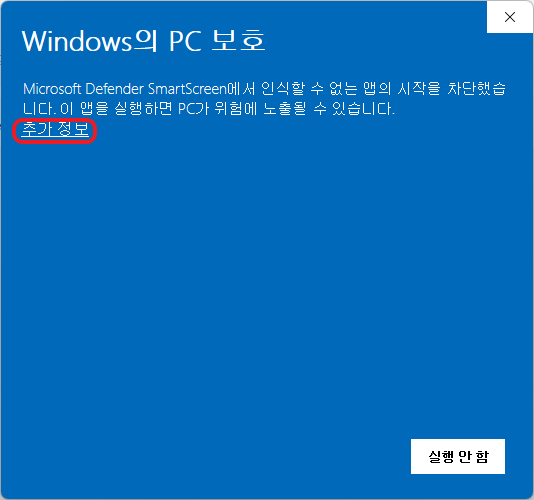
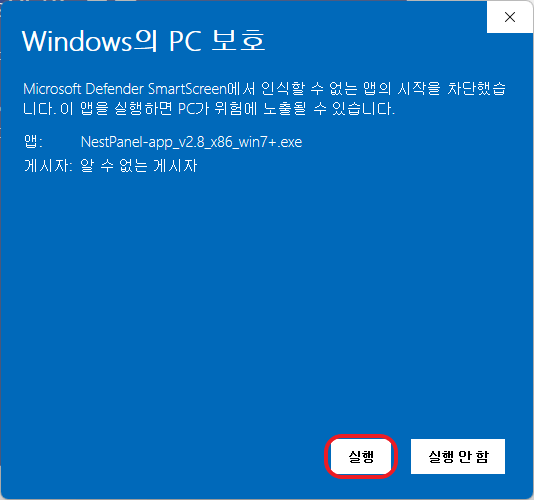
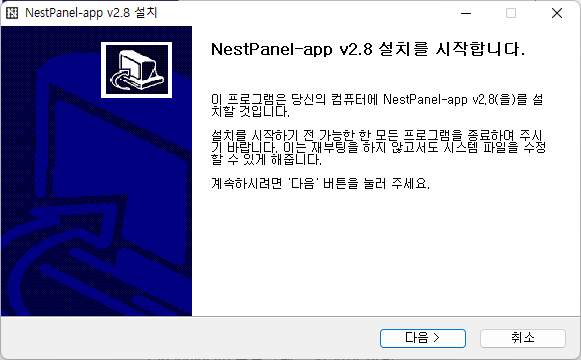
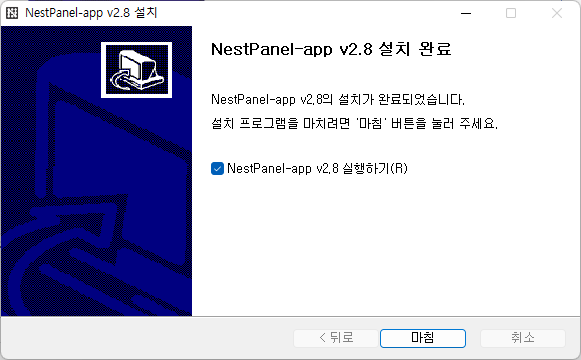
3. Nest Panel 사용 전 필요한 설정
Nest Panel 사용 전 필요한 설정은 결과적으로 UAX, RN17X, RN400 제품군의 시리얼 번호를 사용자가 일일이 입력할 필요 없이 자동으로 시리얼 번호가 검색 되도록 도움을 주는 설정 방법입니다.
3-1. 방화벽 인바운드 규칙 생성
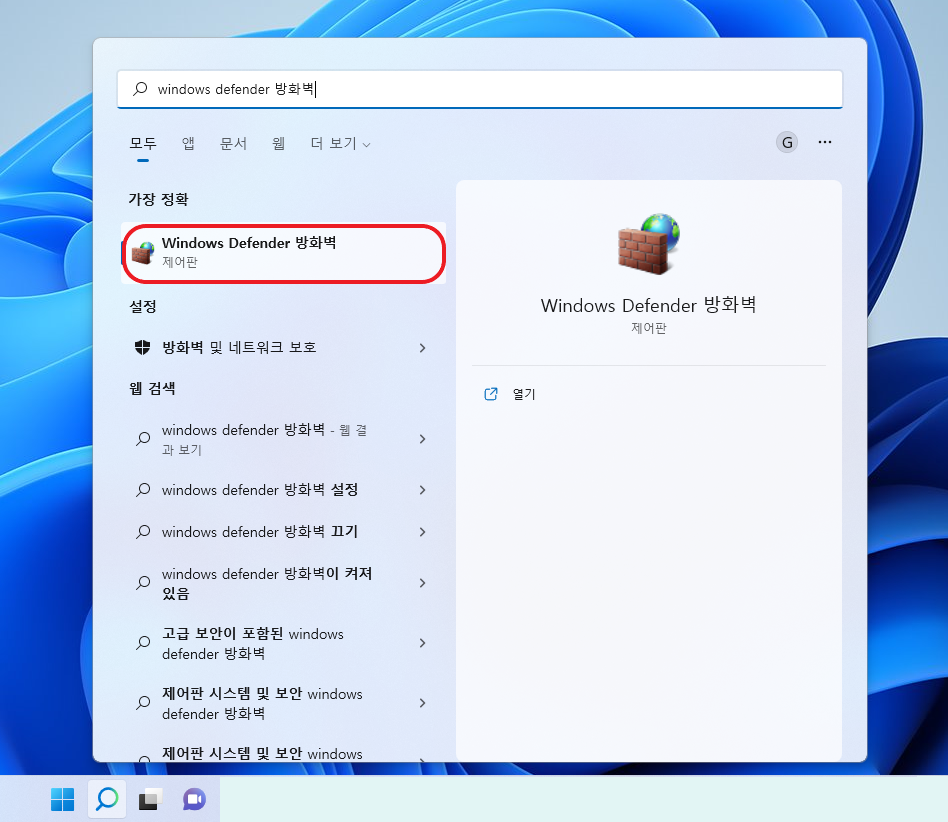
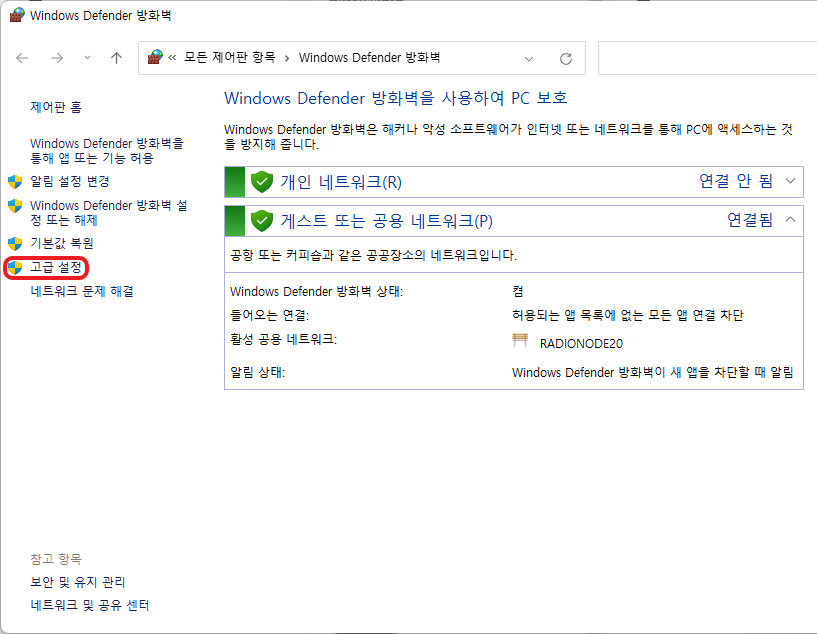
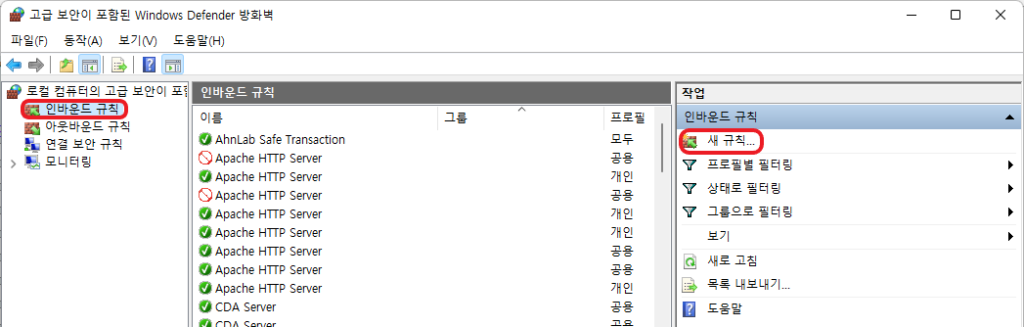
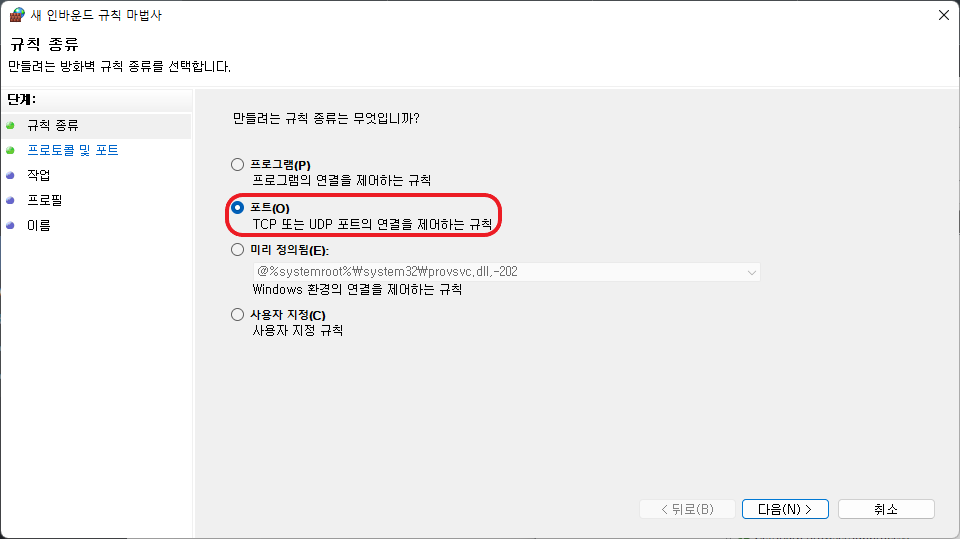
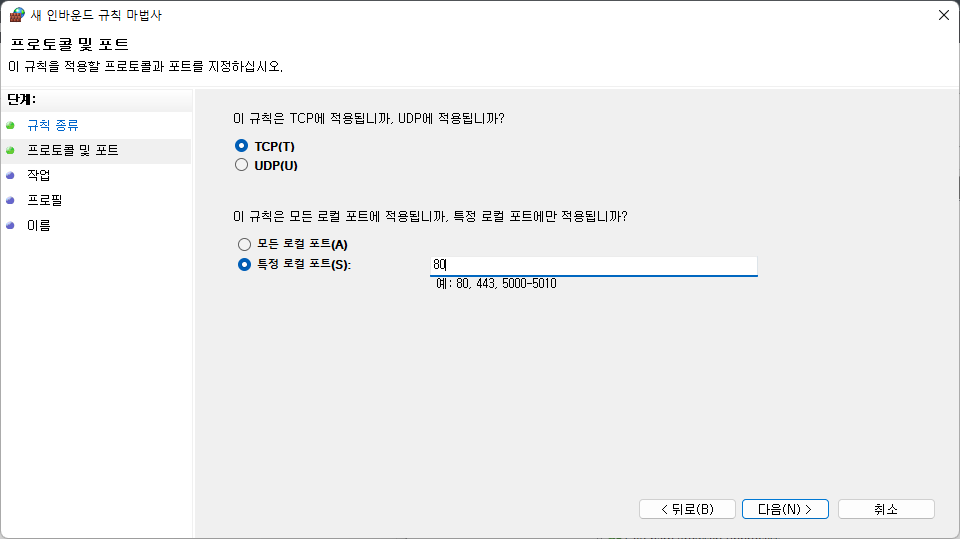
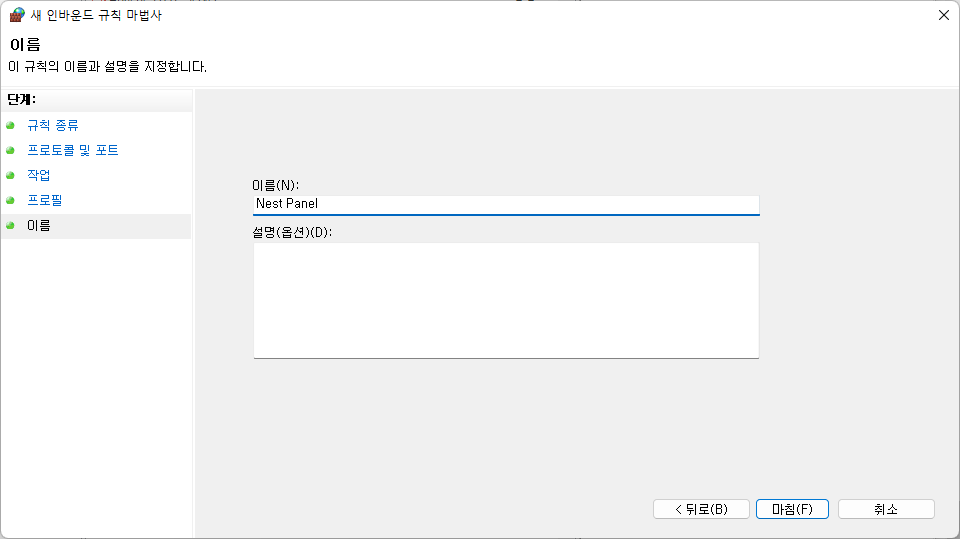
이름을 기입할 수 있는 창으로 넘어가 Nest Panel을 기입합니다.
마침을 눌러 인바운드에 Nest Panel의 이름으로 새 규칙이 생성 되었다면
이것으로 Nest Panel 소개 및 설치 마치겠습니다.
다음으로 Nest Panel 사용하기를 눌러 모니터링 시스템을 사용해보세요!